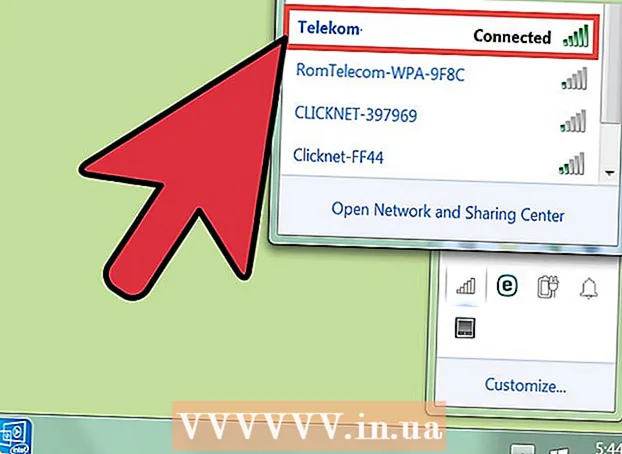Autore:
Robert Simon
Data Della Creazione:
24 Giugno 2021
Data Di Aggiornamento:
1 Luglio 2024

Contenuto
- Al passo
- Parte 1 di 2: creazione di un file batch
- Parte 2 di 2: esecuzione del file batch
- Suggerimenti
- Avvertenze
Potresti voler mandare in crash il tuo computer per qualche motivo. Utilizzando Blocco note è possibile creare un semplice file batch (.bat) che crea un ciclo infinito o apre la finestra di comando. Ciò consumerà rapidamente la RAM del computer, causando il blocco temporaneo del sistema. La regola è che non si blocca intenzionalmente un computer diverso dal proprio, non importa quanto temporaneo sia il crash.
Al passo
Parte 1 di 2: creazione di un file batch
 Apri Blocco note. Puoi farlo digitando "Blocco note" nella casella di ricerca del menu Start e quindi facendo clic sul risultato, oppure dal menu Start e scorrendo verso il basso in "Accessori di Windows" e aprendo Blocco note in quella cartella.
Apri Blocco note. Puoi farlo digitando "Blocco note" nella casella di ricerca del menu Start e quindi facendo clic sul risultato, oppure dal menu Start e scorrendo verso il basso in "Accessori di Windows" e aprendo Blocco note in quella cartella. - Puoi anche fare clic con il pulsante destro del mouse sul desktop, andare su "Nuovo" nel sottomenu e fare clic su "Documento di testo".
 genere @echo off. Questa è la prima riga del codice batch; questo ti impedirà di chiudere il file batch stesso.
genere @echo off. Questa è la prima riga del codice batch; questo ti impedirà di chiudere il file batch stesso. - stampa ↵ Invio dopo ogni riga di codice.
 genere : crash. Il comando ": crash" crea un ciclo chiamato "crash".
genere : crash. Il comando ": crash" crea un ciclo chiamato "crash".  genere Inizio per la terza riga di codice. Con questo, il tuo file batch aprirà una finestra di comando.
genere Inizio per la terza riga di codice. Con questo, il tuo file batch aprirà una finestra di comando.  genere goto crash. Questa è la quarta e ultima riga di codice, che restituisce il file batch all'inizio del ciclo; in questo modo il file batch continuerà ad aprire una finestra di comando, riempiendo la RAM.
genere goto crash. Questa è la quarta e ultima riga di codice, che restituisce il file batch all'inizio del ciclo; in questo modo il file batch continuerà ad aprire una finestra di comando, riempiendo la RAM.  Salva il file di testo come file batch. I file di testo hanno estensioni di file facili da modificare. Per trasformare il tuo file di testo in un file batch, procedi come segue:
Salva il file di testo come file batch. I file di testo hanno estensioni di file facili da modificare. Per trasformare il tuo file di testo in un file batch, procedi come segue: - Fare clic su "File" in alto a sinistra nel Blocco note.
- Fare clic su "Salva con nome ...".
- Fare clic sul campo "Salva come tipo" nella parte inferiore della finestra "Salva".
- Fare clic su "Tutti i file" nel menu a discesa.
 Assegna un nome al file batch. Puoi farlo digitando un nome nel campo "Nome file". Assicurati di digitare ".bat" (senza virgolette) alla fine del nome che hai scelto.
Assegna un nome al file batch. Puoi farlo digitando un nome nel campo "Nome file". Assicurati di digitare ".bat" (senza virgolette) alla fine del nome che hai scelto. - Se non riesci a trovare un nome, chiamalo, ad esempio, "crashtest.bat" o "infinite loop.bat".
 Fare clic su "Salva". Ora puoi eseguire il file batch!
Fare clic su "Salva". Ora puoi eseguire il file batch!
Parte 2 di 2: esecuzione del file batch
 Salva tutto il lavoro aperto. Sebbene questo file batch non danneggi il computer, è necessario riavviare il computer per interrompere il ciclo del programma. Ciò significa che puoi perdere il lavoro che non è stato salvato ed è ancora aperto.
Salva tutto il lavoro aperto. Sebbene questo file batch non danneggi il computer, è necessario riavviare il computer per interrompere il ciclo del programma. Ciò significa che puoi perdere il lavoro che non è stato salvato ed è ancora aperto.  Chiudi le finestre del browser aperte. Ancora una volta, assicurati che tutto il tuo lavoro sia salvato prima di chiudere le finestre del browser.
Chiudi le finestre del browser aperte. Ancora una volta, assicurati che tutto il tuo lavoro sia salvato prima di chiudere le finestre del browser.  Fare clic con il tasto destro sul file batch. Questo aprirà un sottomenu.
Fare clic con il tasto destro sul file batch. Questo aprirà un sottomenu.  Fare clic su "Esegui come amministratore". Questo avvierà il file batch; lo schermo viene improvvisamente riempito con tutti i tipi di finestre di comando.
Fare clic su "Esegui come amministratore". Questo avvierà il file batch; lo schermo viene improvvisamente riempito con tutti i tipi di finestre di comando.  Spegni il computer. Poiché non è più possibile eseguire alcuna operazione con il mouse dopo alcuni secondi di esecuzione del file batch, sarà necessario spegnere il computer tenendo premuto il pulsante di accensione.
Spegni il computer. Poiché non è più possibile eseguire alcuna operazione con il mouse dopo alcuni secondi di esecuzione del file batch, sarà necessario spegnere il computer tenendo premuto il pulsante di accensione.  Premi di nuovo il pulsante di accensione sul tuo computer. Ora il tuo computer dovrebbe riavviarsi. Potrebbe essere necessario attendere alcuni secondi fino a dopo l'arresto prima di poter riavviare il computer.
Premi di nuovo il pulsante di accensione sul tuo computer. Ora il tuo computer dovrebbe riavviarsi. Potrebbe essere necessario attendere alcuni secondi fino a dopo l'arresto prima di poter riavviare il computer.
Suggerimenti
- Hai solo bisogno di riavviare il computer per risolvere il crash.
- In Windows 10, l'esecuzione di questo file batch causerà il fallimento di vari processi nel computer, aumentando l'attività del disco quasi del 100 percento e rallentando il computer. È possibile interrompere il processo pertinente tramite Task Manager (Alt+Ctrl+Elimina).
Avvertenze
- Sebbene un file batch sia completamente innocuo da solo, la creazione e l'esecuzione di un file destinato all'arresto anomalo di un computer su qualsiasi macchina che non è la tua può avere gravi conseguenze.
- Assicurati di aver salvato tutto il tuo lavoro prima di eseguire il file batch.